當前位置:首頁 > 大白菜資訊 > win7音量圖標不見了如何解決?win7音量圖標不見了的4個原因和解決方法
win7音量圖標不見了如何解決?win7音量圖標不見了的4個原因和解決方法
?????? 最近有位朋友在使用win7系統的時候,發現win7音量圖標不見了,不知道如何解決。其實,這個問題出現的原因雖然比較多,但是解決方法還是比較簡單的。針對這個問題,下面小編就來說一下win7音量圖標不見了的原因和解決方法吧!
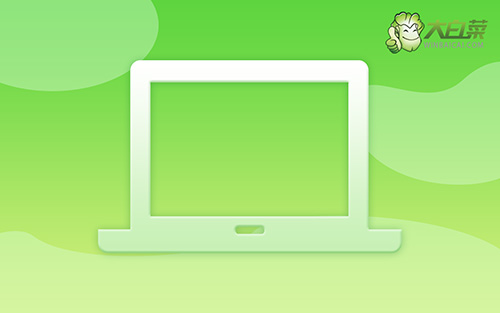
win7音量圖標不見了的原因和解決方法!
原因一:Win7系統圖標可能被隱藏了
解決方法:顯示win7音量圖標!
1、 鼠標右擊任務欄空白處,在選項中選擇“屬性”
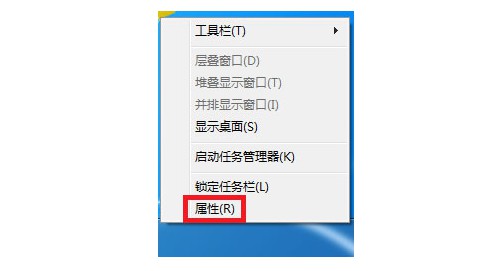
2、 在菜單屬性界面中,找到中間的“自定義”選項并點擊
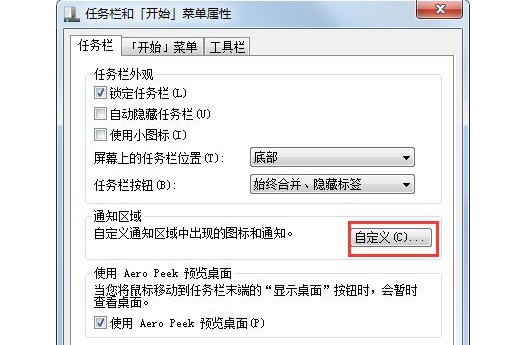
3、 在接下來的界面中,我們要找到“打開或關閉系統圖標”并點擊
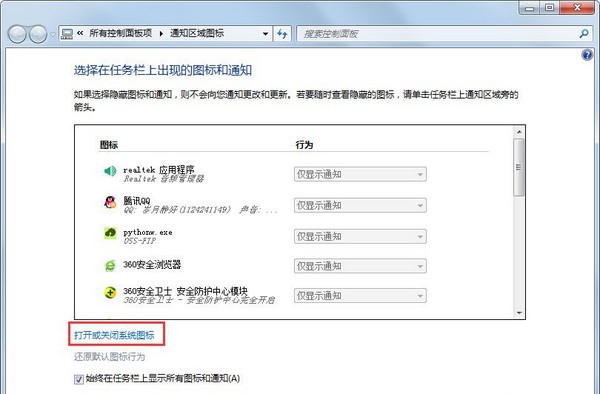
4、 最后,在出現的界面中找到“音量”,在行為下方選擇“打開”,這樣回到桌面就可以在任務欄中看到音量圖標了
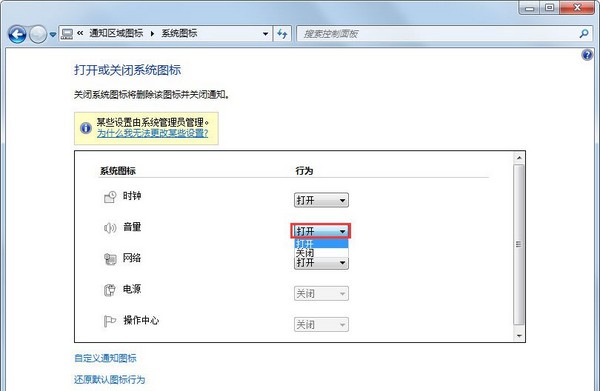
原因二:Win7系統可能進程出錯
解決方法:新建win7進程!
1、 進入win7系統桌面,按鍵盤上的CTRL+shift+DEL,進入下一步

2、 在出現的藍色界面中,點擊選擇任務管理器進入
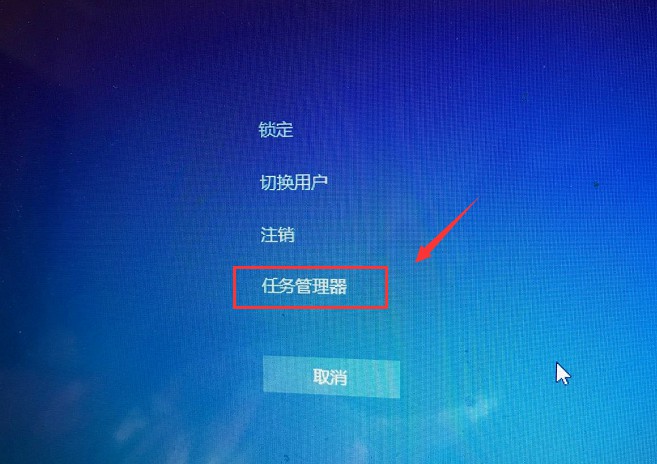
3、 然后,在任務管理器界面中,點擊切換到進程選項
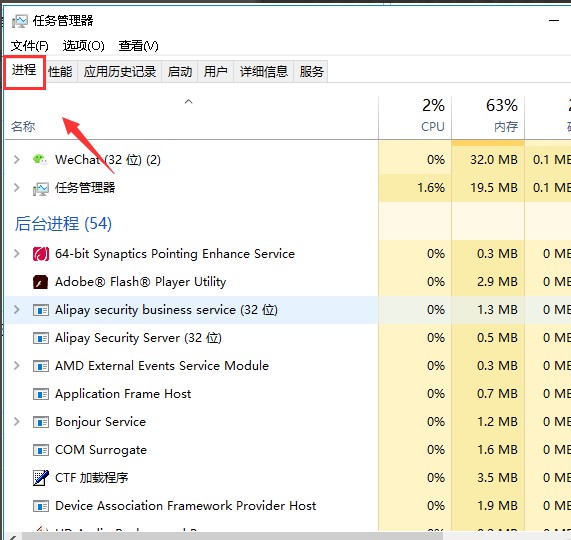
4、 在進程中找到explorer.exe,鼠標右鍵該進程,如下圖所示,右鍵選擇結束進程
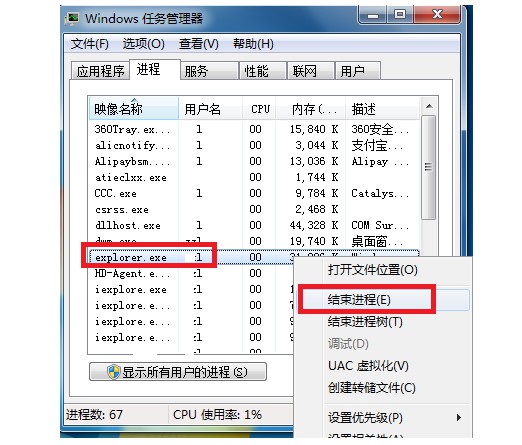
5、 然后,在彈出的提示框中,點擊確定,這時系統桌面所有圖標都會消失
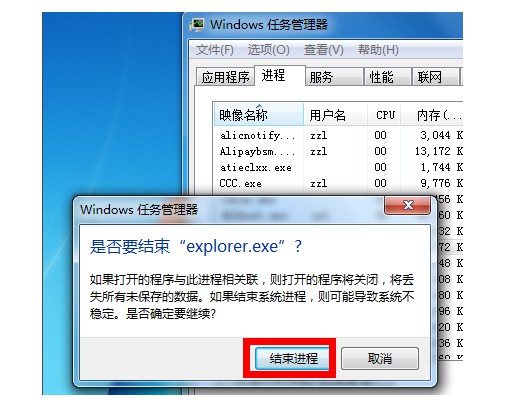
6、 我們回到任務管理器界面,點擊文件,選擇新建任務運行
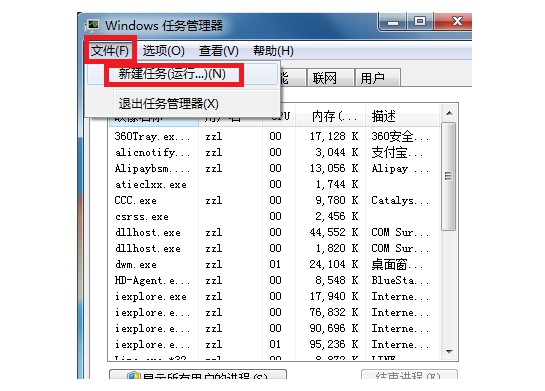
7、 在運行窗口輸入explorer。點擊確定,這時桌面恢復正常,win7桌面音量圖標也回來了
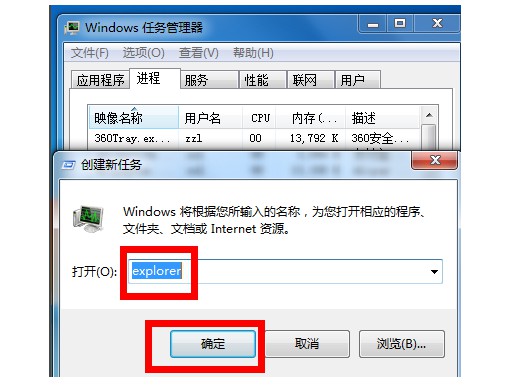
原因三:Win7音量服務啟動出錯!
解決方法:啟動win7服務!
1、 打開電腦按鍵盤WIN+R打開運行,然后輸入 services.msc 回車
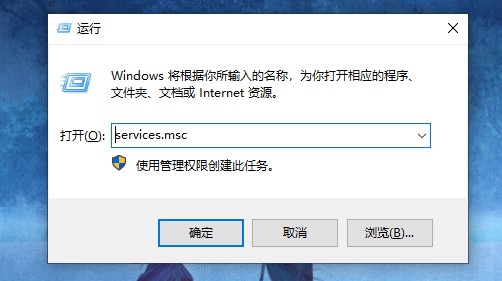
2、 在服務中找到“Windows Audio”并雙擊打開
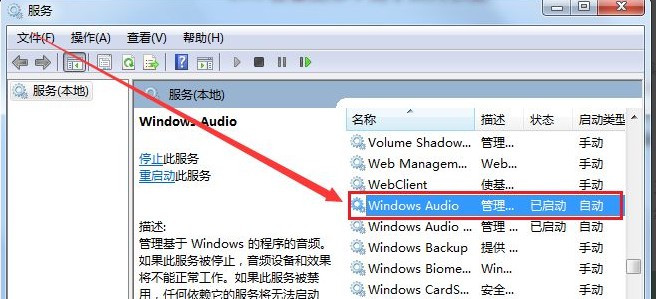
3、 最后,將這個win7聲音服務設置為“自動”,并啟動服務,就可以恢復win7桌面音量圖標
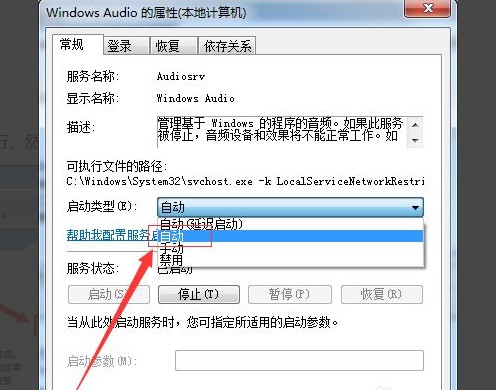
原因四:Win7聲卡驅動有關的程序被破壞或驅動程序安裝錯誤
解決方法:重新安裝win7聲音驅動!
1、 右鍵點擊計算機—屬性——"設備管理器",在設備管理器中的“聲音、視頻和游戲控制器”中查看聲卡是否是正常運行的
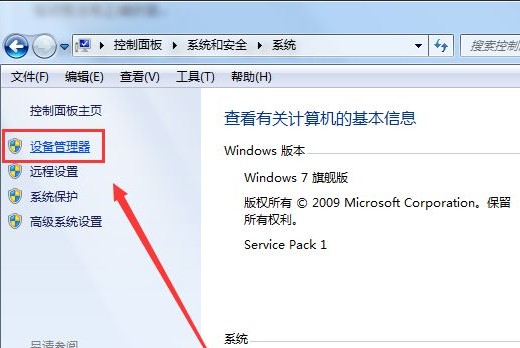
2、 如果設備管理器中存在未知設備,或聲卡出現感嘆號,那么可以使用第三方驅動軟件進行聲卡驅動修復或安裝即可

?????? 以上就是win7音量圖標不見了的原因和解決方法,如果你也遇到了win7音量圖標不見了的情況,不知道如何解決,可以參考以上的原因來分析并找出解決方法,希望可以幫助到有需要的朋友。

